
Satura rādītājs:
- Piegādes
- 1. darbība: kādu datoru vai klēpjdatoru man vajadzētu izmantot?
- 2. darbība. Atveriet korpusu vai klēpjdatoru
- 3. darbība. Novērtējiet darbu, ar kuru jums jāstrādā
- 4. solis: nodrošiniet korpusam labu izplūdi ar sausu saspiestu gaisu
- 5. solis: aizzīmogojiet lietu atpakaļ
- 6. darbība: pievienojiet, ieslēdziet, iestatiet
- 7. solis: Internets un atcelšana
- 8. solis: izbaudiet
- 9. darbība: pēdējie vārdi…
- Autors John Day [email protected].
- Public 2024-01-30 10:51.
- Pēdējoreiz modificēts 2025-06-01 06:09.
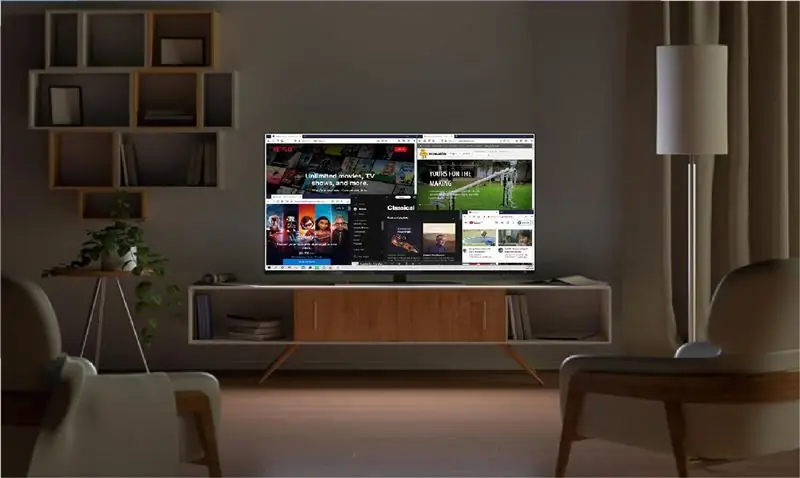
Pasaulē, kur tehnoloģijas attīstās ātrāk nekā mēs, mūsu mīļotā elektronika pārāk ātri kļūst novecojusi. Varbūt jūsu kādreiz mīļie kaķi pieklauvēja pie galda klēpjdatora, un ekrāns salūza. Vai varbūt vēlaties multivides kasti viedtelevizoram, piemēram, pieredzei. Jebkurā gadījumā (no pun nav paredzēts), tas ir uzticams veids, kā ieelpot mirušā elektronikā jaunu dzīvi. Šajā pamācībā es vadīšu jūs, veidojot savu multivides kasti mājās ar minimālu pieredzi elektronikā.
Piegādes
Jūsu gribai, visticamāk, ir nepieciešams:
- Vairāki skrūvgriežu izmēri
- Kaut kāda gaisma (lukturi vienmēr ir jauki)
- Novecojis/bojāts dators, tornis, galddators vai klēpjdators
1. darbība: kādu datoru vai klēpjdatoru man vajadzētu izmantot?

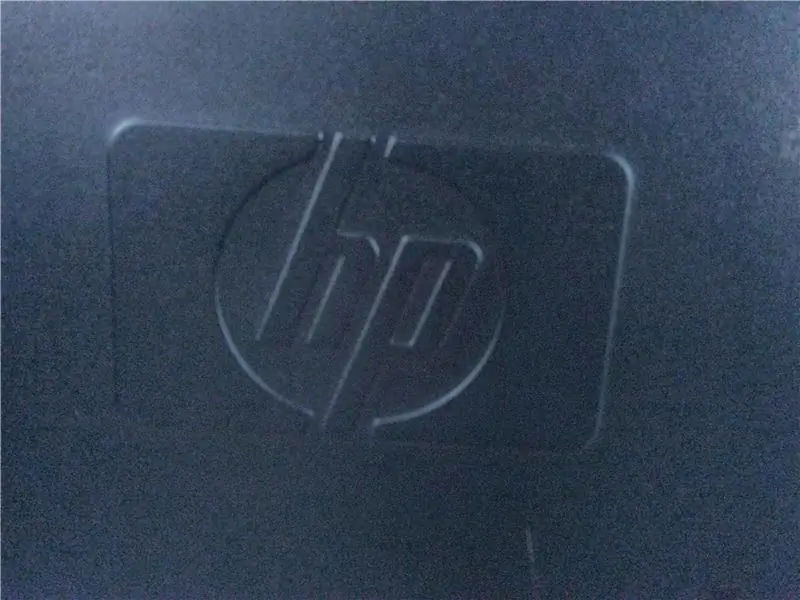
Lielākā daļa visu veidu datoru darbosies, taču ir jāņem vērā dažas lietas. Tie ietver, bet ne tikai:
- Vai jūsu dators ir klēpjdators vai tornis/galddators? (Klēpjdatoriem ir ļoti ierobežota jaunināšanas iespēja salīdzinājumā ar galddatoriem un torņiem, taču galddatorus un torņu korpusus var būt grūtāk noslēpt.)
- Cik vecs ir jūsu dators? (Ja dators ir stāvoklī, kurā sāknēšanas secība ir ilgāka par 10 minūtēm, es ieteiktu izpētīt Google Chrome Cast vai Amazon Fire, jo datoram būtu nepieciešami dārgi jauninājumi.
- Vai jūsu datoram ir bezvadu savienojumi? (Ja vēlaties izmantot interneta lietojumprogrammas bez vadu savienojuma, jums ir nepieciešama interneta karte. Jūs joprojām varat iegādāties kompaktdisku diskdzini vai lejupielādēt filmas bez šāda savienojuma. Lai palaistu Bluetooth, ir nepieciešams Bluetooth! Ja nevēlaties vadu tastatūru un peli, pārbaudiet, vai nav Bluetooth! Daudzos klēpjdatoros ir abi šie integrētie, bet torņi ir trāpījums.)
- Ja tas ir bojāts, kā tā? (Ja ekrāns vai korpuss ir bojāts, problēmām nevajadzētu būt, bet, ja ir bojāts mātesplate vai citas būtiskas sastāvdaļas, tas nedarbosies!)
2. darbība. Atveriet korpusu vai klēpjdatoru

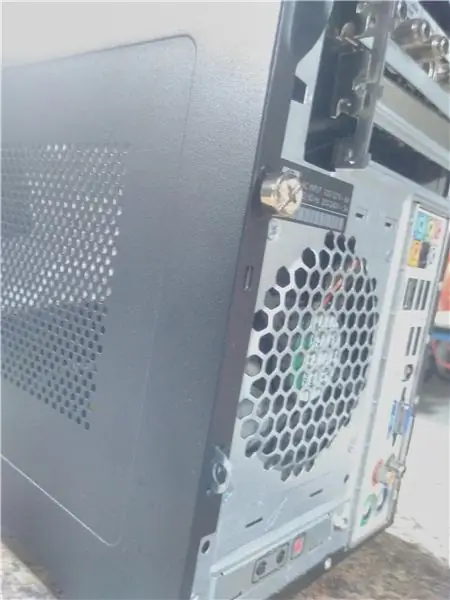
Ja izmantojat torņa korpusu:
Atveriet korpusa labo pusi. Bieži vien tā ir bīdāma plāksne, kas tiek turēta ar īkšķa skrūvēm. Noņemot skrūves, tam vajadzētu ļaut paneli novietot malā, tas var prasīt tik lielu spiedienu, bet, ja tas šķiet nepareizi, apstājieties un pārvērtējiet.
Ja izmantojat darbvirsmas korpusu:
Visas torņu korpusos izmantotās metodes var izmantot darbvirsmas korpusam, taču, pēc manas pieredzes, darbvirsmas futrāļi ir mazāk standartizēti. Noņemamā plāksne var būt seja, augšdaļa vai malas!
Ja izmantojat klēpjdatoru:
Ja vien jums nav priekšzināšanas elektronikā, es ieteiktu neizjaukt klēpjdatoru. Ja jums ir jāveic šādas darbības, lai palielinātu veiktspēju, skrūves bieži atrodas aiz mazām gumijām un ir paslēptas ar citām sastāvdaļām vai uzlīmēm.
3. darbība. Novērtējiet darbu, ar kuru jums jāstrādā

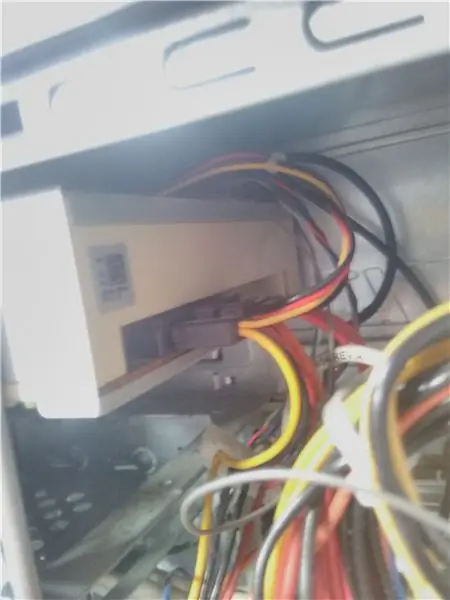
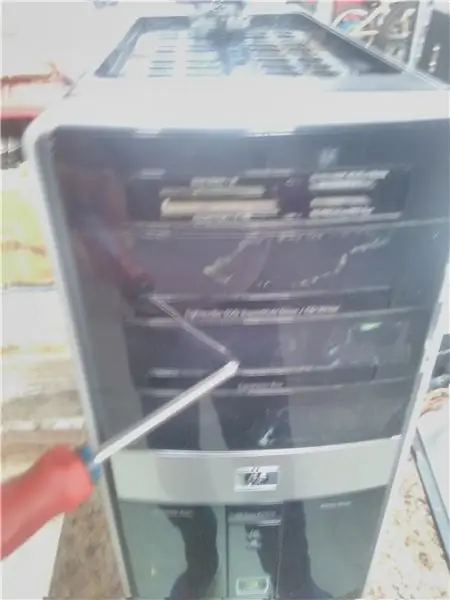
Datora iekšpuses bieži tiek sajauktas kopā, un tas sākotnēji var šķist satriecoši. Pagaidām ignorējiet vadus (bet nevelciet tos ārā) un meklējiet galvenās sastāvdaļas, tostarp:
- CD/DVD/multivides porti (tos bieži redz gan no iekšpuses (redzams 2. attēlā), gan no ārpuses (redzams 3. attēlā).) Ja vēlaties izmantot DVD un CD, izmantojot multivides kasti, jums būs jāinstalē lasītājs. Piezīme. Tas neliedz jums izmantot atsevišķu DVD atskaņotāju, ja jums nav multivides kastes. Klēpjdatoriem, ja tie nav iekļauti komplektā, nevar būt iekšēji. Ja to vēlaties, jums būs nepieciešams ārējs lasītājs.)
- CPU (šī ir viena no visvairāk importētajām datora daļām, jo tā apstrādā visu skaitļošanu. CPU var atbalstīt integrētu grafiku, ļaujot patstāvīgi atveidot attēlu, neizmantojot videokarti. Daudzi klēpjdatori ir piemēram, šis. Ja tas tā ir tornī, iespējams, vēlēsities izpētīt, kā iegūt grafisko karti, lai radītu attēla atveidošanas grūtības. Ja tā nav, jums ir nepieciešama grafiskā karte. CPU var būt nedaudz grūtāk atrast, jo tas atrodas zem dzesētāja, jo tas rada daudz siltuma (4. un 5. un 6. attēlā redzams CPU pēc dzesētāju noņemšanas). Klēpjdatorā tas ir tāds pats, lai gan dzesētājs mēdz būt mazāks un Ja konstatējat, ka nomaināt CPU, un es nevaru to pietiekami uzsvērt, izmantojiet svaigu termisko pastu un izmantojiet tikai zirņa izmēru virs CPU.
- Grafikas karte AKA ir GPU (vēl viena viegli identificējama sastāvdaļa, jo to var redzēt no iekšpuses (redzams 7. attēlā) un no ārpuses (redzams 8. attēlā), attēls tiek parādīts ekrānā. Grafikas kartei var būt daudz dažādu kontaktdakšu. Iespējams, iegādāsities adapteri, kas atbilst jūsu televizora atbalstītajam tipam, vai arī jauniniet uz tādu, kuram ir nepieciešamais kontaktdakša.)
- Ja vēlaties Bluetooth un neesat to integrējis, ir pienācis laiks instalēt karti. (Piezīme: pārbaudiet savus Bluetooth produktus, dažiem ir USB draiveri, kas šim produktam izmanto Bluetooth.)
- Auns ir reti problēma torņos vai galddatoros, taču atkarībā no jūsu klēpjdatora jūs varat vēlēties vairāk nekā pašreizējā summa. (Redzams 9. attēlā)
Ja jūsu dators atbilst jūsu standartiem, šo darbību var pilnībā izlaist.
4. solis: nodrošiniet korpusam labu izplūdi ar sausu saspiestu gaisu

Putekļu tīrīšana nodrošina, ka ierīce kalpos ilgi kā multivides kaste. Iekšējo virsmu tīrīšanai izmantojiet sausu saspiestu gaisu, lai tos nesabojātu.
5. solis: aizzīmogojiet lietu atpakaļ
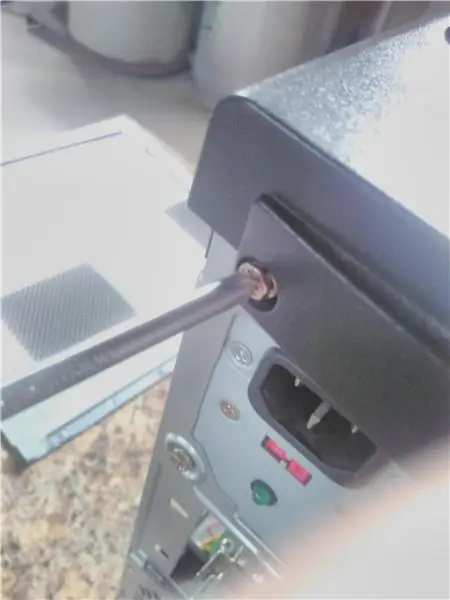

Gan torņiem, gan klēpjdatoriem samontējiet visu, kas bija jāizjauc, un pabīdiet paneli atpakaļ vietā. Lai nostiprinātu, izmantojiet īkšķa skrūves.
6. darbība: pievienojiet, ieslēdziet, iestatiet
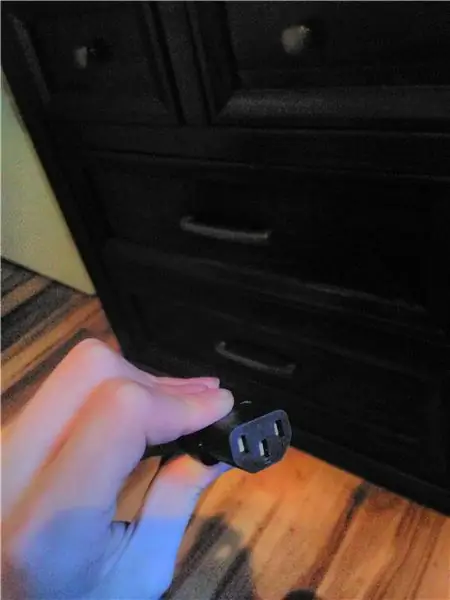
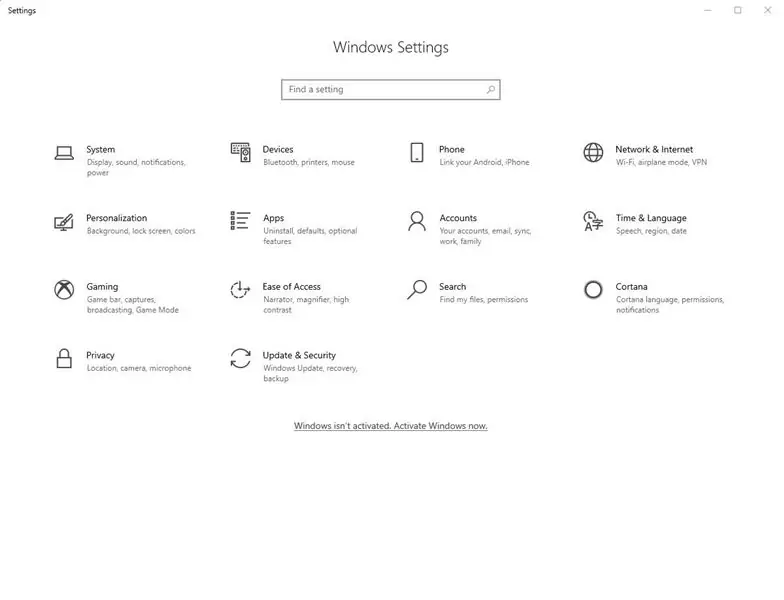
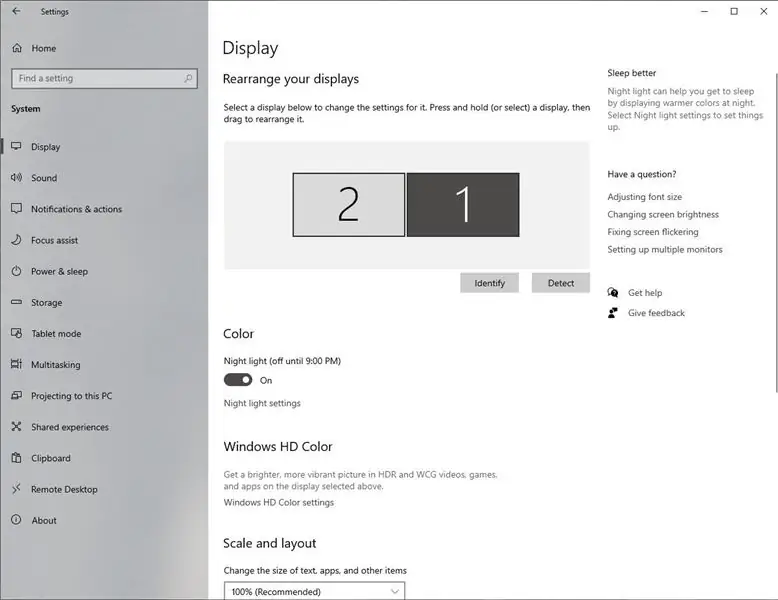
Atrodiet, kur tiks iestatīts jūsu futrālis vai klēpjdators. Pārliecinieties, ka ventilatora gaisa plūsma nav bloķēta. Pievienojiet elektrotīklam (visbiežāk torņiem ir maiņstrāvas vads (redzams 1. attēlā) vai klēpjdatoram-9-15 voltu vads. Pievienojiet televizoram, izmantojot izvēlēto kabeļa metodi (manā mājās es izmantoju HDMI audio un video) no grafikas kartes ligzdas. (Lūdzu, ņemiet vērā, ka atkarībā no portu iestatīšanas jums, iespējams, būs jāpalaiž speciāla audio līnija, jo daudziem video vadiem nav audio.) Klēpjdatoros ir šādi porti. Pēc pierakstīšanās dodieties uz Windows iestatījumiem (redzams 2. attēlā) un atveriet displeja cilni. Tam vajadzētu izskatīties apmēram šādi (redzams 3. attēlā). Ja izmantojat klēpjdatoru (ekrāns ir bojāts vai nav), ritiniet līdz apakšai un Noklikšķiniet uz "Dublēt displejus". Parādīsies nolaižamā izvēlne un izvēlieties "Rādīt tikai displejā divus". Ja televizors kļūst melns, nepieskarieties neko, kamēr tas neatgriežas. Ja attēls joprojām ir ekrānā, izvēlieties "Paturēt ". Tas ir ļoti importēts, it īpaši, ja klēpjdatora displejs ir bojāts. Ja tas nedarbojās, izvēlieties" Rādīt tikai vienu ". Ja televizora ekrāns abas reizes kļuva melns, lea atrodiet to sadaļā "Dublēti displeji". Ja izmantojat klēpjdatoru vai torni/galddatoru, izvēlieties pareizos iestatījumus gan datorā, gan televizorā, lai nodrošinātu optimālu skatīšanos. (Piezīme: es izmantoju televizoru, jo tas ir izplatīts, bet jūsu multivides lodziņam vajadzētu darboties ar lielāko daļu monitoru un projektoru bez problēmas)
7. solis: Internets un atcelšana
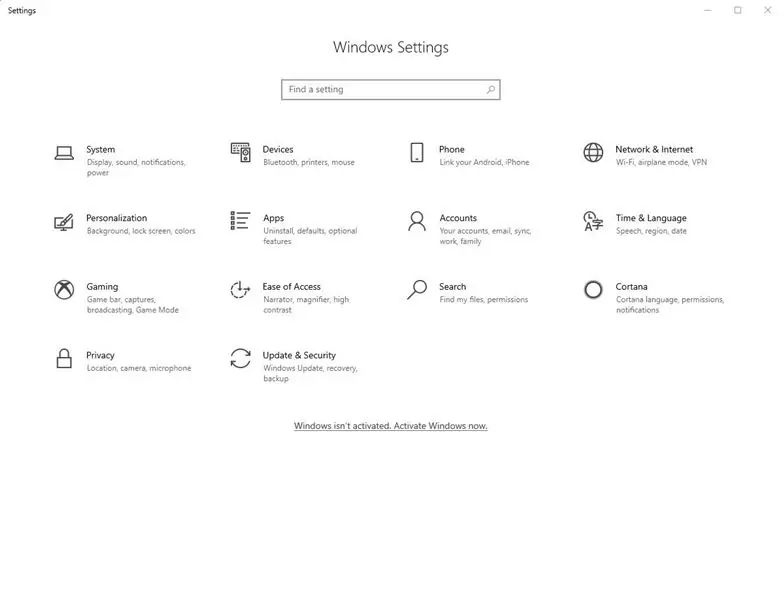
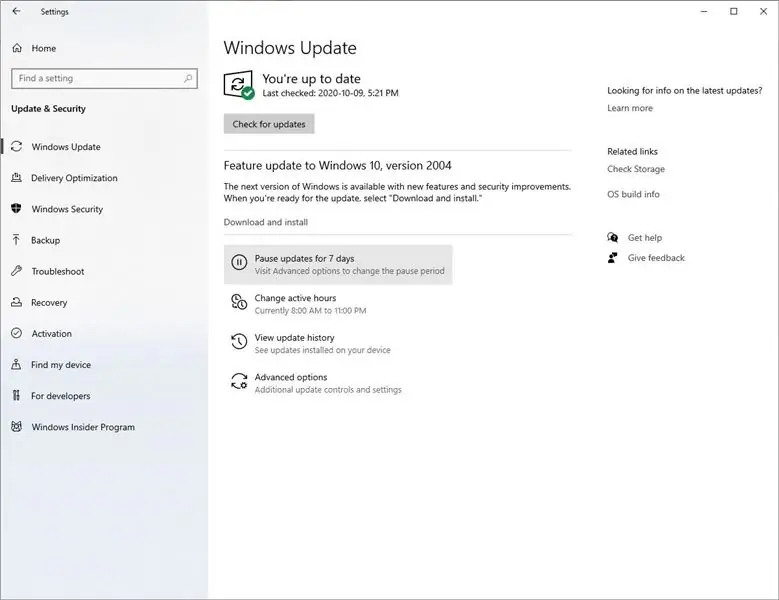

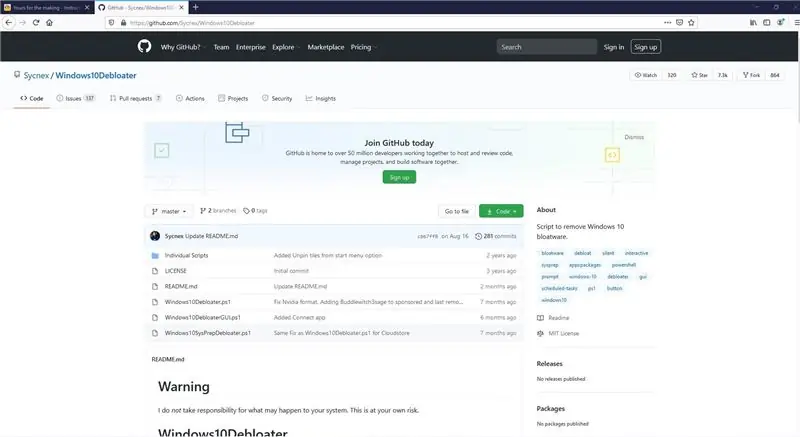
Ja izmantojat vecāku Windows versiju, neatjauniniet uz Windows 10, ja vien tas nav absolūti nepieciešams. Ja izmantojat operētājsistēmu Windows 10, dodieties uz iestatījumiem (redzams 1. attēlā) un noklikšķiniet uz "Atjaunināšana un drošība". Pēc tam noklikšķiniet uz "Pārtraukt atjaunināšanu" (redzams 2. attēlā), lai iegūtu maksimālo laiku. Tas tiek darīts, lai izvairītos no nestabila atjauninājuma saņemšanas no logiem. Tagad izveidojiet savienojumu ar internetu, izmantojot bezvadu vai Ethernet kabeli (redzams 3. attēlā).
Šis nākamais solis nav obligāts, taču tas ievērojami uzlabos vispārējo veiktspēju. Jūs debloat savu datoru. Datora atcelšana tiek veikta un tiek izdzēstas visas nevajadzīgās lietotnes. Ātrs veids, kā to izdarīt jūsu vietā pretēji tam, ka jūs to veicat ar rokām, ir Debloater izmantošana. Debloater ātri un efektīvi to dara jūsu vietā. Šeit ir saite uz to, ko bieži izmantoju:
github.com/Sycnex/Windows10Debloater
(redzams 4. attēlā)
8. solis: izbaudiet
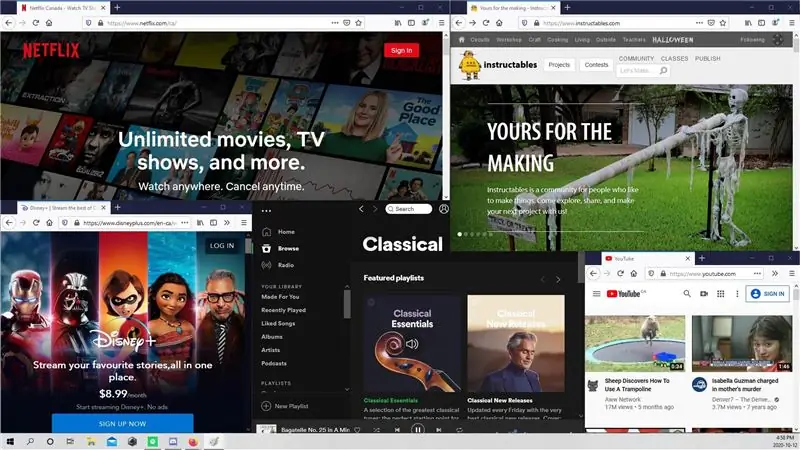
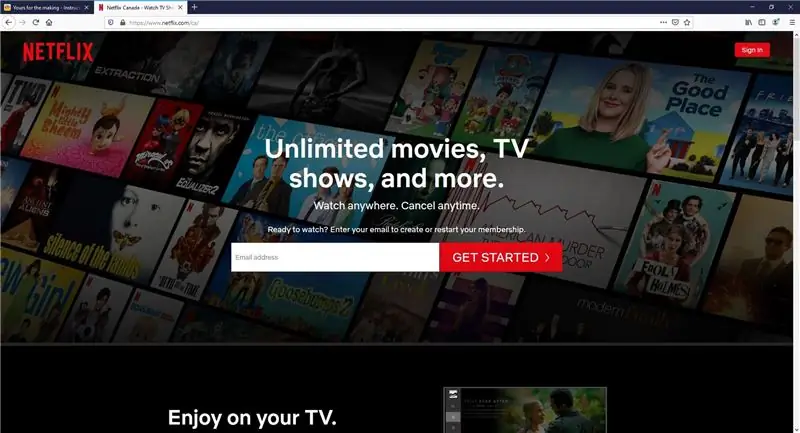
Izveidojiet darbvirsmas saīsnes tīmekļa lietotnēm, kuras visbiežāk izmantojat ātrai piekļuvei, izmantojot vēlamo pārlūkprogrammu, lejupielādējiet visas vēlamās mūzikas vai filmu lietotnes (tomēr esiet uzmanīgi, jo dažas var palēnināt jūsu jauno multivides lodziņu) un voila. Tagad atliek tikai paņemt sēdeklī atslēgu dēli un peli, tālvadības pulti vai izvēlēto vadības metodi, apsēsties ar uzkodām un baudīt!
9. darbība: pēdējie vārdi…
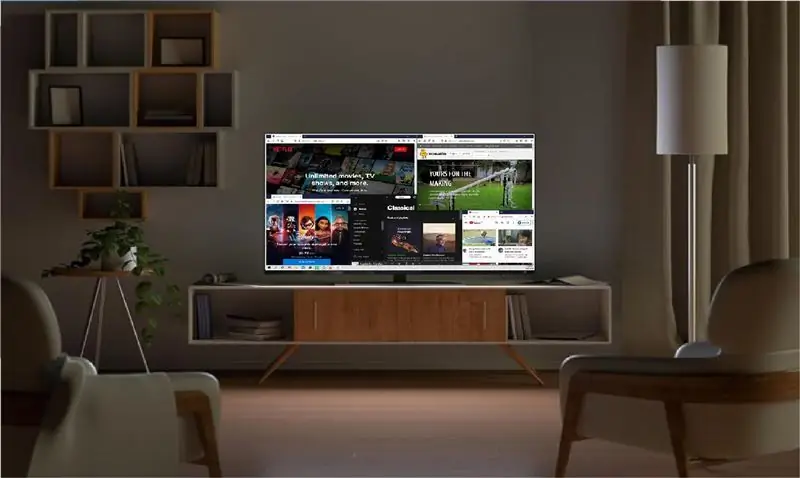
Paldies, ka veltījāt laiku šīs apskatei, es cerēju, ka tas jums kaut kādā veidā palīdzēja un iedvesmoja jūs domāt par radošu zaļo produktu izmantošanu, kas tuvojas lietderīgās lietošanas beigām. Es arī redzēju, ka mans draugs paņem to, ko es viņam uzstādīju, un izgatavo lielisku futrāli no koka, kas nemanāmi sajaucas ar viņa mēbelēm, tādēļ, ja jūtaties izaicinājumam, vienmēr ir vēl viens nākotnes projekts!
Es novēlu jums visiem labu.
Es neuzņemos atbildību par neko no jūsu puses.
Kā vienmēr, ar cieņu, TheBeneficialWizard
Pamata vāka attēls no:
Getty Images / Dmitrijs Morozs
Ieteicams:
Kā pārvērst jebkuru multivides failu dažādos formātos: 6 soļi

Kā pārvērst jebkuru multivides failu dažādos formātos: Mēs varam izmantot dažādus multivides failu pārveidotājus. Tīmeklī mans iecienītākais tiešsaistes multivides pārveidotājs ir: http: //www.mediaconverter.orgŠajā vienkāršajā apmācībā mēs izmantosim “Format Factory”, kas ir pārsteidzošs universāls multivides failu pārveidotājs
Kā pārvērst vecās klēpjdatoru baterijas Power Bank: 12 soļi

Kā pārvērst vecās klēpjdatoru baterijas Power Bank: Šeit ir neliela apmācība par to, kā novākt šīs 18650 baterijas un izveidot Power Bank. neatkarīgi no vecā klēpjdatora akumulatora, kuru jūs varētu izmest. Lielāko daļu laika klēpjdatoru akumulatori sabojājas, ja tikai dažas šūnas iepakojumā ir mirušas. prote
Kā uzlabot LAPTOP centrālo procesoru (un citas atdzist lietas!), Lai LĒNU/NOMIRSTU klēpjdatoru pārvērstu par ĀTRU klēpjdatoru!: 4 soļi

Kā uzlabot LAPTOP centrālo procesoru (un citas interesantas lietas!), Lai pārvērstu LĒNU/NOMIRSTU klēpjdatoru par ĀTRU klēpjdatoru! ļoti novecojis … LCD tika sasists un galvenais cietais disks tika konfiscēts, tāpēc klēpjdators būtībā bija miris ….. Skatiet fotoattēlu
Kā bez maksas pārvērst Google vai Youtube videoklipus gandrīz jebkurā citā multivides formātā: 7 soļi

Kā bez maksas pārvērst Google vai Youtube videoklipus gandrīz jebkurā citā multivides formātā: šajā pamācībā es parādīšu, kā lejupielādēt video saturu no daudzām vietnēm (youtube, Google Video utt.) Un pārvērst to, izmantojot divas metodes, daudzos citos formātos un kodekus. Vēl viens lietojums ir mūzikas videoklipu lejupielāde un pārvēršana mp3 formātā
Pārvērtiet (gandrīz par) jebkuru multivides failu par (gandrīz par) jebkuru citu multivides failu bez maksas !: 4 soļi

Pārvērtiet (gandrīz par) jebkuru multivides failu par (gandrīz par) jebkuru citu multivides failu bez maksas!: Mans pirmais pamācāms, uzmundrinām! Jebkurā gadījumā es Google tīklā meklēju bezmaksas programmu, kas pārvērstu manus Youtube.flv failus tādā formātā ir universālāka, piemēram, wmv vai.mov. Es meklēju neskaitāmus forumus un vietnes un pēc tam atradu programmu ar nosaukumu
